- Scoprire EaseUS
- Chi Siamo
- Recensioni & Premi
- Contatta EaseUS
- Rivenditore
- Affiliato
- Mio Conto
- Sconto Education
Hai dimenticato la password di Google Drive? Ecco cosa fare
| Soluzioni realizzabili | Risoluzione dei problemi passo dopo passo |
|---|---|
| #1. Trova chiavi EaseUS | Passaggio 1. Fare clic su "Internet e rete" in Password; Passaggio 2. Controlla account e password del browser... Passaggi completi |
| #2. Recupera la password tramite il recupero dell'account | Passaggio 1: visita la pagina di accesso di Google e fai clic su Hai bisogno di aiuto? Sotto il campo di accesso. Devi mettere... Passi interi |
| #3. Recupera il nome utente tramite il recupero dell'account | Passaggio 1: per recuperare il nome utente del tuo account Google Drive, devi visitare Google... Passaggi completi |
| #4. Resetta la password | Passaggio 1: vai alla pagina di accesso di Gmail, inserisci il tuo indirizzo email e fai clic su dimentica password.... Passaggi completi |
Google Drive è un servizio di archiviazione gratuito basato su cloud che consente agli utenti di archiviare e accedere ai file online. La piattaforma consente agli utenti di sincronizzare documenti, immagini e molto altro archiviati su tutti i dispositivi degli utenti come tablet, PC e smartphone. Google Drive è anche ben integrato con altri servizi e sistemi preziosi come Microsoft OneDrive, Dropbox e Apple iCloud.
Quando si tratta di dimenticare la password di Google Drive, non è un caso raro. Nella maggior parte dei casi le password vengono salvate nel browser o impostate molto tempo fa e quando si tratta di utilizzarle su un nuovo PC non si trovano da nessuna parte.
Ma c'è una via d'uscita. Qui, ti forniremo le migliori soluzioni per recuperare la password di Google Drive in questo post.
Cosa fare se hai dimenticato la password di Google Drive
Poiché Google Drive è un fornitore di servizi di archiviazione gratuito e sicuro, molte persone salvano i propri documenti e foto importanti. Quindi, se qualcuno dimentica la password, puoi seguire i quattro metodi per recuperare la password di Google Drive.
#1. Utilizza uno strumento di recupero di terze parti: EaseUS Key Finder
Se non hai conoscenze tecniche e desideri recuperare rapidamente la password di Google Drive, puoi avvalerti dell'aiuto dello strumento EaseUS Key Finder . È uno degli strumenti di terze parti più affidabili e rinomati per recuperare rapidamente la password di Google Drive. Conosciamo meglio le caratteristiche e le funzioni di questo fantastico strumento.
Uno dei vantaggi più significativi dell'utilizzo del software è che è facile da usare. Viene fornito con funzionalità uniche come un cercatore di password o un controllo del numero di serie Adobe . La parte migliore di questo strumento è che non è necessario alcun indirizzo email secondario per accedere allo strumento.
Ora segui i passaggi seguenti per recuperare la tua password di Google Drive utilizzando questo strumento.
Passaggio 1. Fare clic su "Internet e rete" in Password.

Passaggio 2. Controlla gli account e le password del browser di Chrome, Edge, Firefox e IE.
"Copia": fai clic su di esso, quindi incollalo direttamente.
"Salva": salva come file PDF.
"Stampa": collega la stampante per stampare.

#2. Recupera la password di Google Drive tramite il recupero dell'account
Puoi anche recuperare la password di Google Drive tramite il metodo di recupero dell'account. Per conoscere il processo completo, seguire i passaggi esatti indicati di seguito. È utile quando conosci il nome utente e-mail di Google Drive ma hai dimenticato la password.
Passaggio 1: visita la pagina di accesso di Google e fai clic su Hai bisogno di aiuto ? Sotto il campo di accesso. Devi inserire il tuo indirizzo email collegato a Google Drive e fare clic su Avanti.
Passaggio 2: devi inserire l'ultima password che ricordi, quindi fare clic su Avanti . Se non ricordi la tua ultima password, fai clic su Prova con una domanda diversa . Avrai altre opzioni come inserire il mese e l'anno in cui hai creato l'account o inviare un codice di verifica al tuo indirizzo email di recupero.
Passaggio 3: se hai un indirizzo email recuperato, inserisci quell'indirizzo e riceverai un codice di verifica per reimpostare la password. Se non hai accesso all'ID e-mail, ti verrà chiesto un indirizzo e-mail o un numero di telefono alternativo dove potrai ottenere facilmente un codice di verifica.
Passaggio 4: una volta ottenuto il codice, digitalo e fare clic su Avanti . Ti reindirizzerà a una nuova pagina dove potrai digitare la tua nuova password; all'interno della prima casella verrà richiesta nuovamente la password, quindi digitare nuovamente la stessa password e fare clic su Cambia password . È tutto; ora la tua password è cambiata.
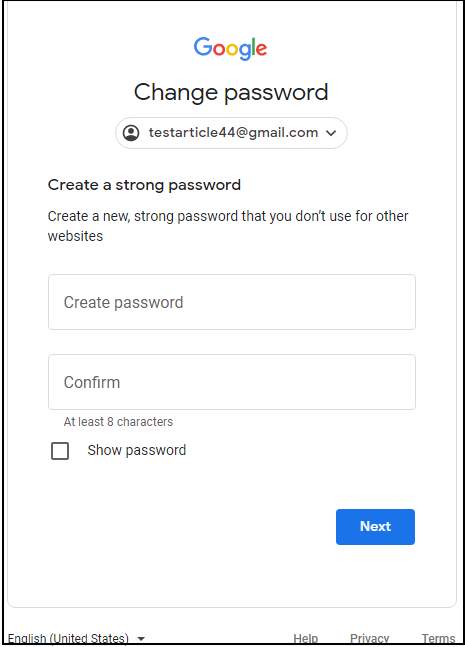
#3. Recupera il nome utente tramite il recupero dell'account Google
Spesso gli utenti potrebbero inserire un nome utente sbagliato; in questi casi, devi seguire il metodo di recupero del nome utente tramite il metodo di recupero dell'account Google. Segui i passaggi indicati di seguito per conoscere i passaggi esatti da seguire.
Passaggio 1: per recuperare il nome utente del tuo account Google Drive, devi visitare la pagina di recupero del nome utente Google e digitare l'e-mail di recupero o il numero di telefono collegato all'account e-mail e inviarlo per procedere.
Passaggio 2: ti verrà quindi chiesto di digitare il nome e il cognome associati al tuo account e-mail, inviarlo e fare clic sul pulsante Avanti . Riceverai un codice di verifica nella mail di recupero o un SMS al tuo numero di cellulare registrato. Verifica il codice per procedere con il recupero del tuo nome utente.
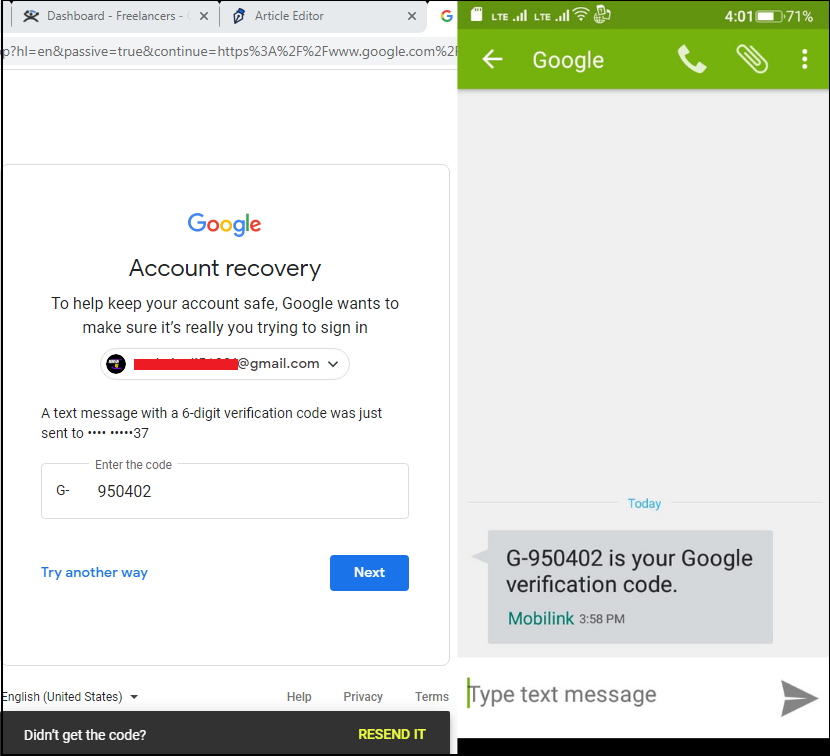
Passaggio 3: ti mostrerà gli account lampeggianti sullo schermo, collegati al particolare indirizzo email o numero di telefono recuperato.
Passaggio 4: Ora fai clic sull'account di cui desideri recuperare il nome utente, quindi accedi inserendo la password di accesso corretta.
#4. Reimposta la password di Google Drive
Se hai dimenticato la password di Google Drive, puoi reimpostarla. Per conoscere il processo completo, seguire i passaggi indicati di seguito.
Passaggio 1: vai alla pagina di accesso di Gmail, inserisci il tuo indirizzo email e fai clic sull'opzione dimentica la password per procedere ulteriormente.
Passaggio 2: questo ti reindirizzerà a un'altra pagina dove ti verrà richiesta l'ultima password che potresti ricordare. Non è necessario scrivere nulla lì. Sotto quella casella, avrai un'opzione per provare un altro modo. Fare clic su tale opzione per continuare con il processo.
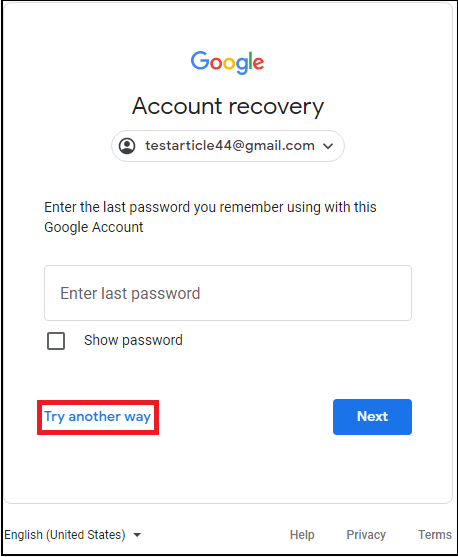
Passaggio 3: Ora riceverai una notifica sullo schermo in cui devi confermare che sei stato tu a tentare di recuperare l'account facendo clic su Sì. Ora hai confermato la tua identità e Google ha approvato la tua richiesta di accesso.
Passaggio 4: ora vai all'opzione di reimpostazione della password, dove ti verrà richiesta la reimpostazione della password. Qui devi generare una nuova password e inserirla due volte per la conferma.
Conclusione
Se stai ancora leggendo il nostro post, dovresti capire meglio come recuperare la password di Google Drive. Se hai conoscenze tecniche, puoi utilizzare i metodi 2, 3 e 4; altrimenti, scegli il metodo 1 , che è la soluzione migliore per una soluzione rapida.
Ti consigliamo di utilizzare lo strumento EaseUS Key Finder per recuperare la password di Google Drive. Questo è il miglior strumento di ricerca codici prodotto , in grado di trovare codici prodotto server Windows, recuperare licenze di prodotto e recuperare password salvate sui browser Web più diffusi come Chrome, Edge, Firefox e Internet Explorer.
-
EaseUS Todo PCTrans Free è un software utile e affidabile per servire nelle operazioni di migrazione del computer, sia da una macchina all'altra o da una versione precedente del tuo sistema operativo a una più recente.
Scopri di Più -
EaseUS Todo PCTrans è creato dal team EaseUS, il quale crea strumenti incredibili che ti consentono di gestire i tuoi backup e recuperare i tuoi dischi rigidi morti. Sebbene non sia uno strumento ufficiale, EaseUS ha la reputazione di essere molto bravo con il proprio software e codice.
Scopri di Più
-
Offre la possibilità di spostare l'intero account utente dal vecchio computer, il che significa che tutto viene migrato rapidamente. Puoi comunque mantenere la tua installazione di Windows (e i relativi driver per il tuo nuovo PC), e ottieni anche tutte le tue app, impostazioni, preferenze, immagini, documenti e altri dati importanti.
Scopri di Più
Articoli Relativi:
-
3 Metodi per Trovare Product Key di Microsoft SQL Server [Guide 2025]
![author icon]() Elsa/2025/10/21
Elsa/2025/10/21 -
Come Visualizzare le Password Salvate in Chrome con 3 Semplici Soluzioni
![author icon]() Aria/2025/10/21
Aria/2025/10/21 -
Download gratuito del miglior strumento di recupero password di Windows 2025
![author icon]() Anna/2025/10/21
Anna/2025/10/21 -
Come trovare facilmente il numero di serie di Adobe Acrobat
![author icon]() Anna/2025/11/02
Anna/2025/11/02
EaseUS Key Finder
EaseUS Key Finder può trovare i codici di prodotti per oltre 1000+ programmi più popolari..
Recensioni dei Prodotti
